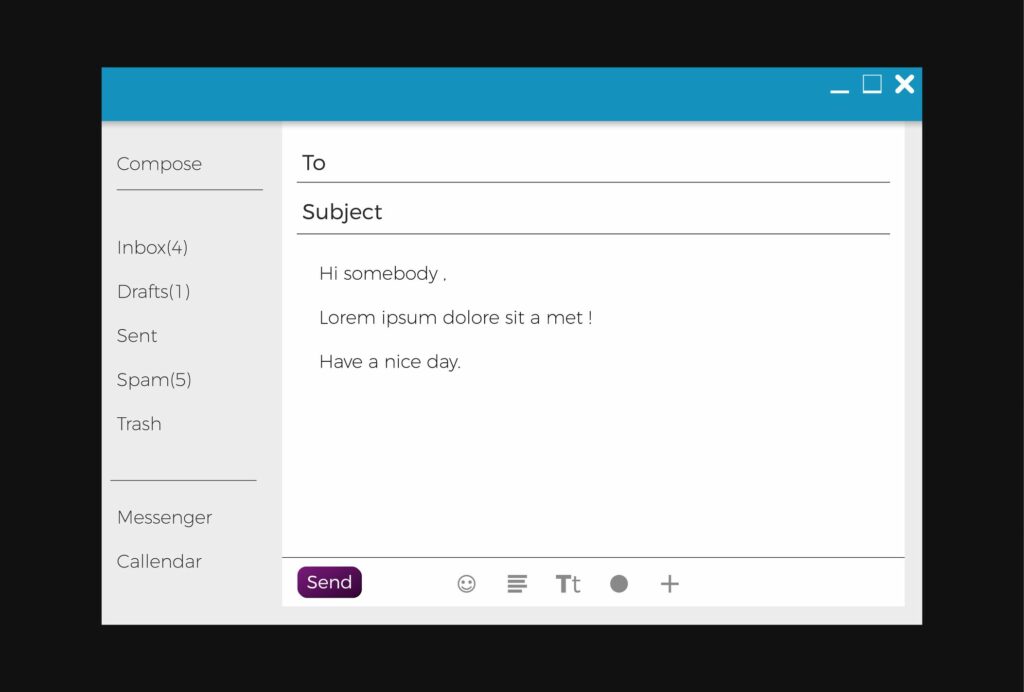
Långa rader kan vara svåra att läsa i e-postmeddelanden, så det är alltid rätt e-postetikett att bryta raden i dina meddelanden till något mellan 65 och 70 tecken. Microsoft Outlook har en användbar inställning för att ställa in radbrytningen till det antal som behövs. Så här justerar du teckennumret där en radbrytning inträffar i Outlook. Instruktionerna i den här artikeln gäller Outlook för Microsoft 365, Outlook 2019, Outlook 2016, Outlook 2013 och Outlook 2010.
Hur man slår in långa rader automatiskt i Outlook
När du slår in långa rader med text bryter Outlook-e-postklienten automatiskt meningar från den aktuella raden för att börja på en ny rad. Detta förkortar längden på alla utgående e-postmeddelanden och liknar att minska marginalerna för skrivutrymmet.
-
Öppna Outlook och gå till Fil meny.
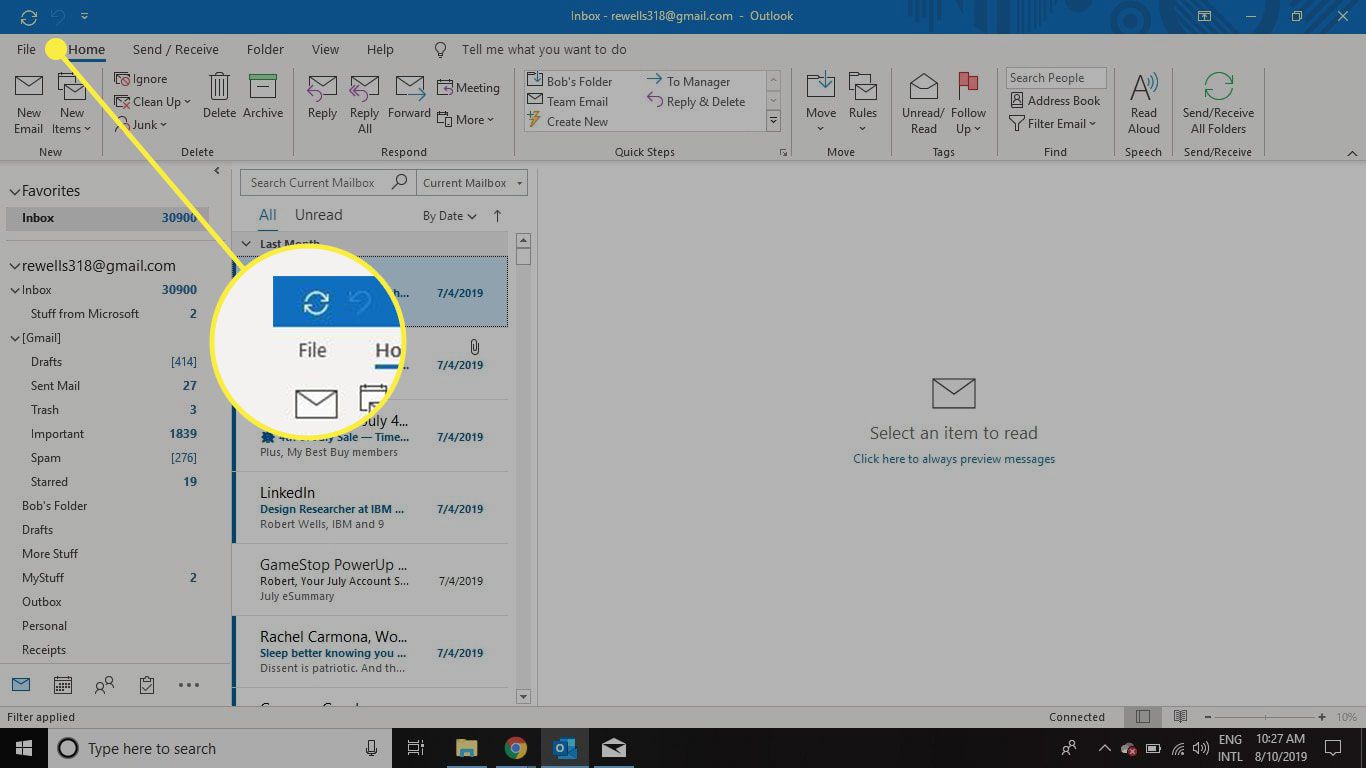
-
Välj alternativ.
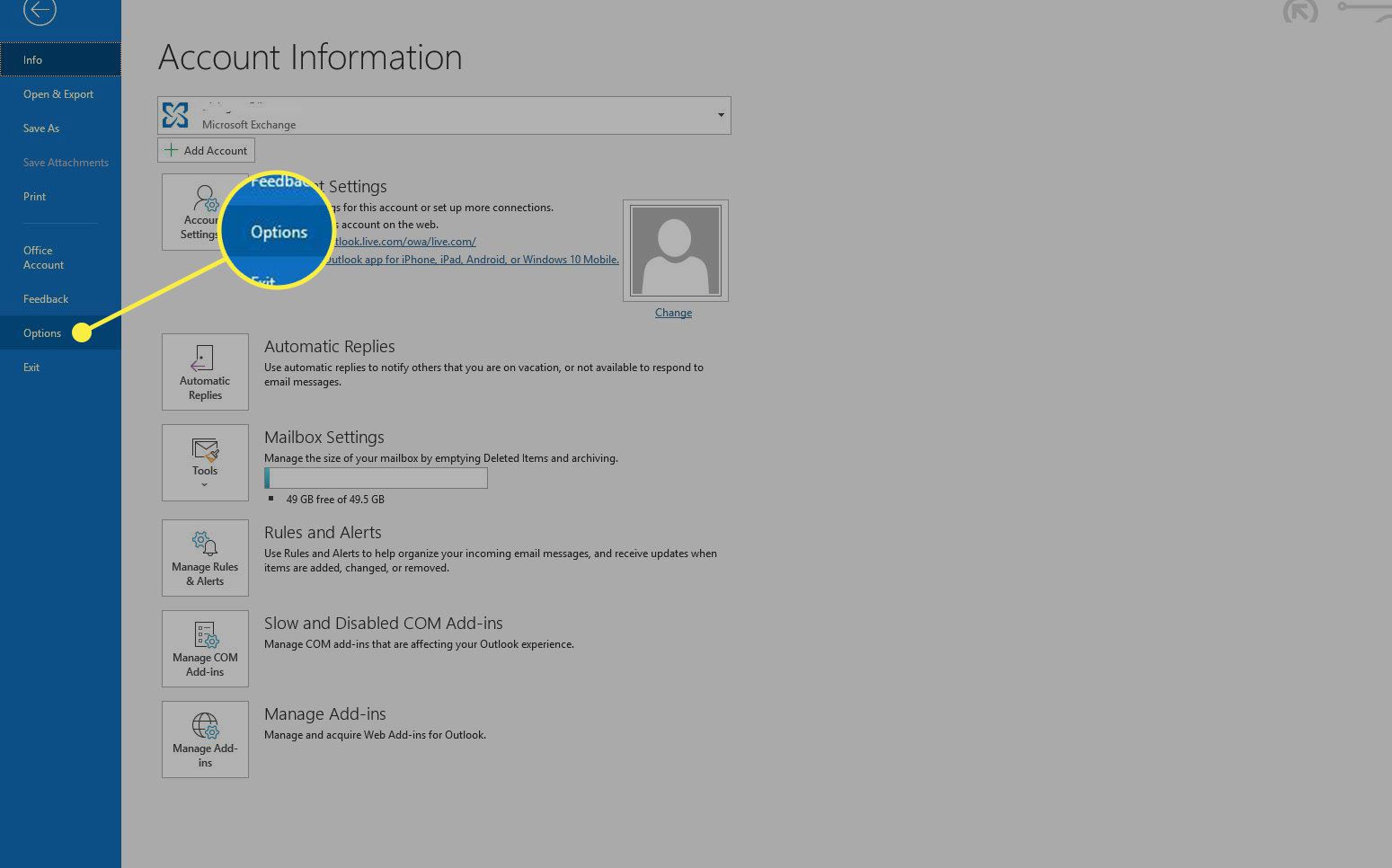
-
I Outlook-alternativ, Välj Post.
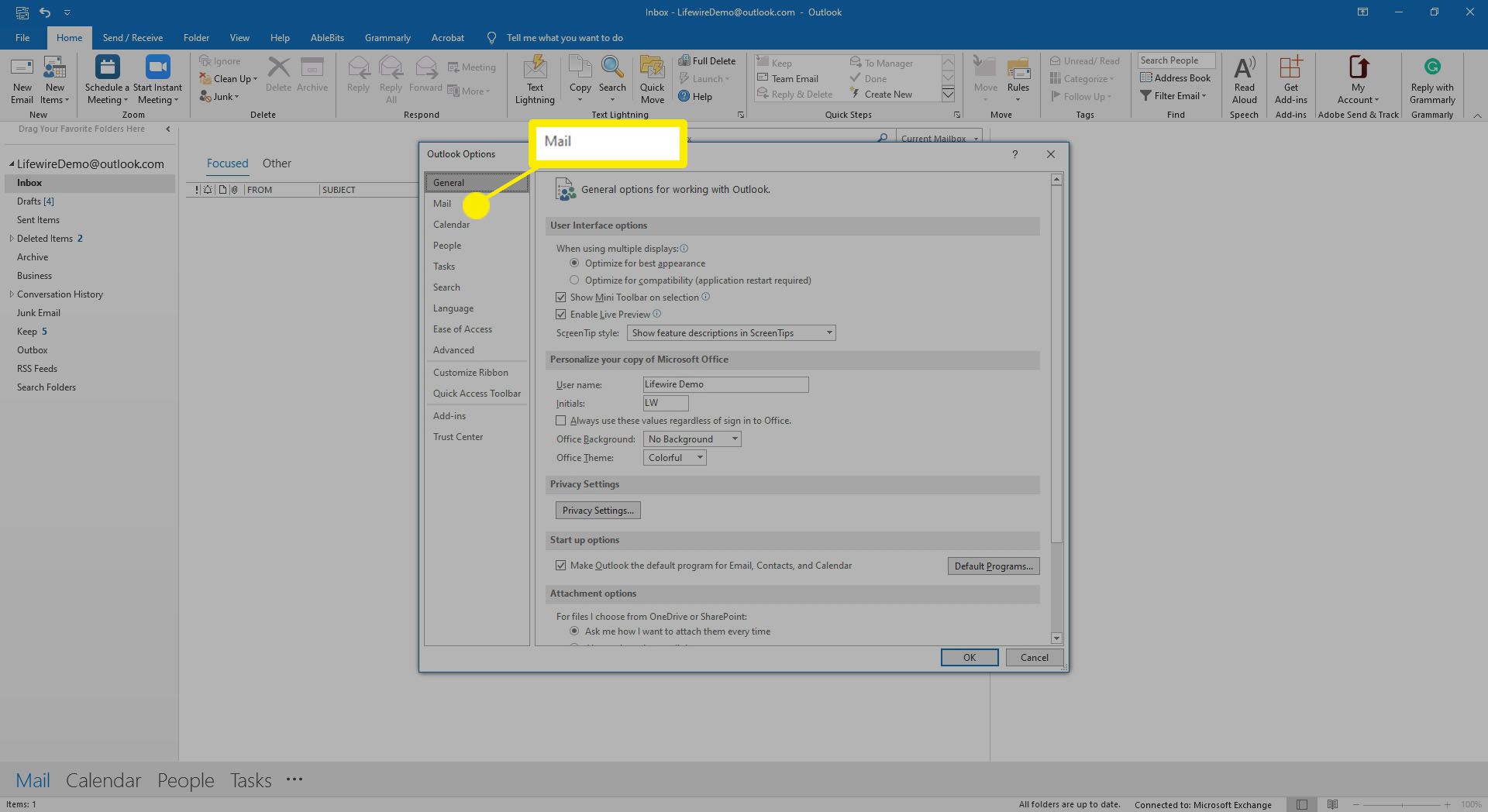
-
Bläddra till Meddelandeformat.
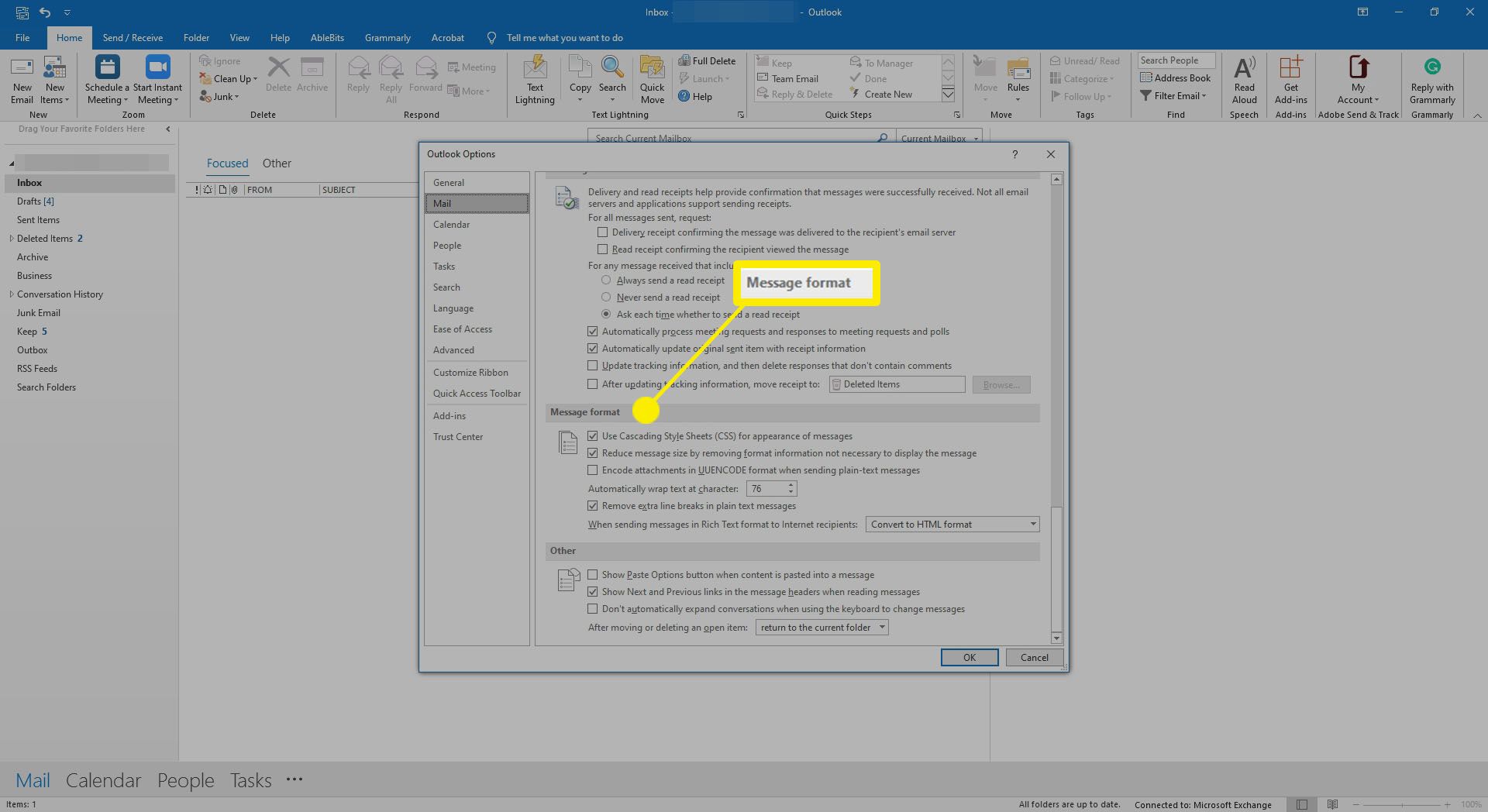
-
I Slå automatiskt in text vid tecken, ange ett nummer för att ange var du vill att Outlook ska lägga in text. Håll den mellan 65 och 70 tecken.
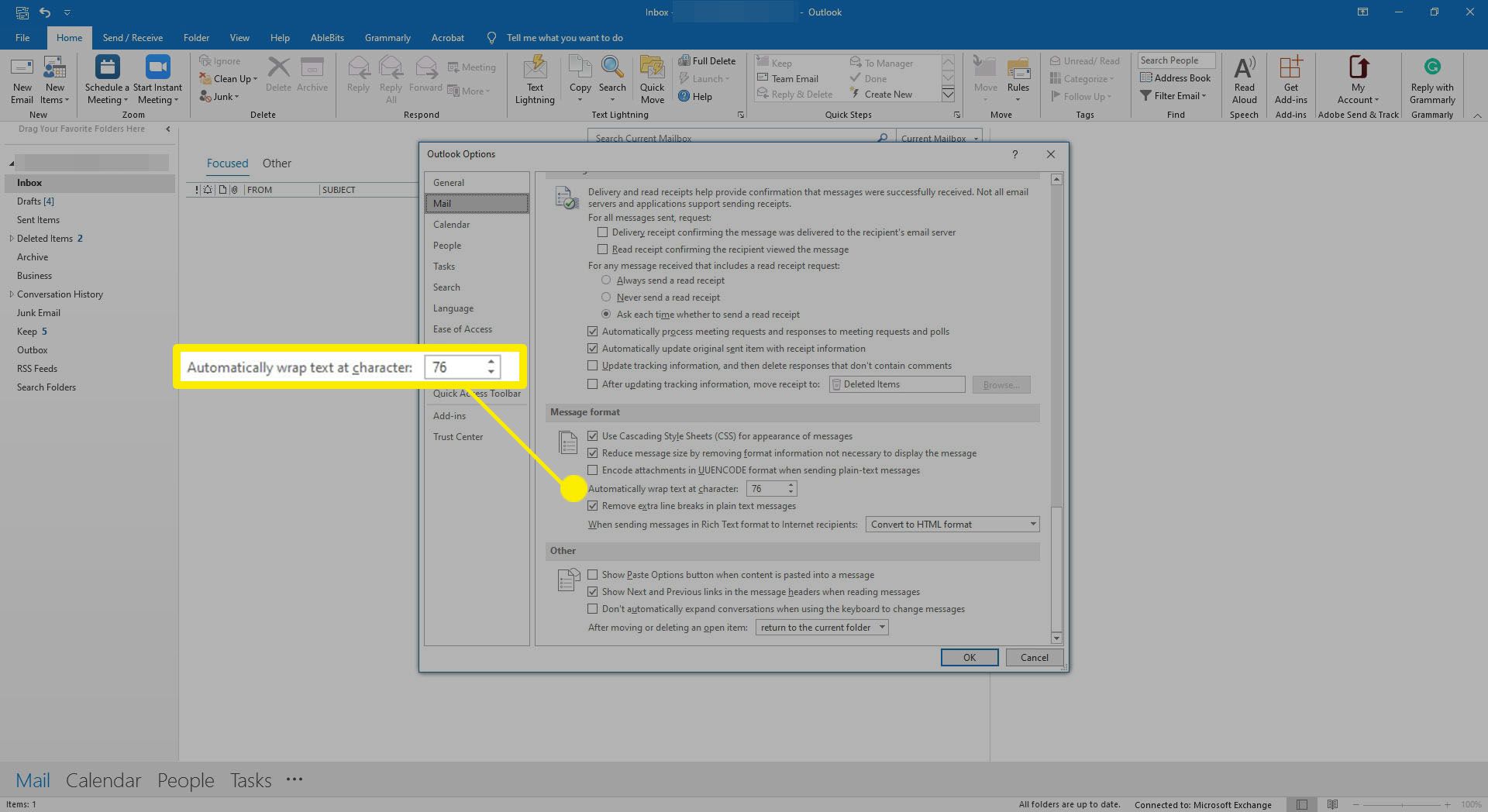
-
Välj OK för att tillämpa ändringarna och stänga fönstret.
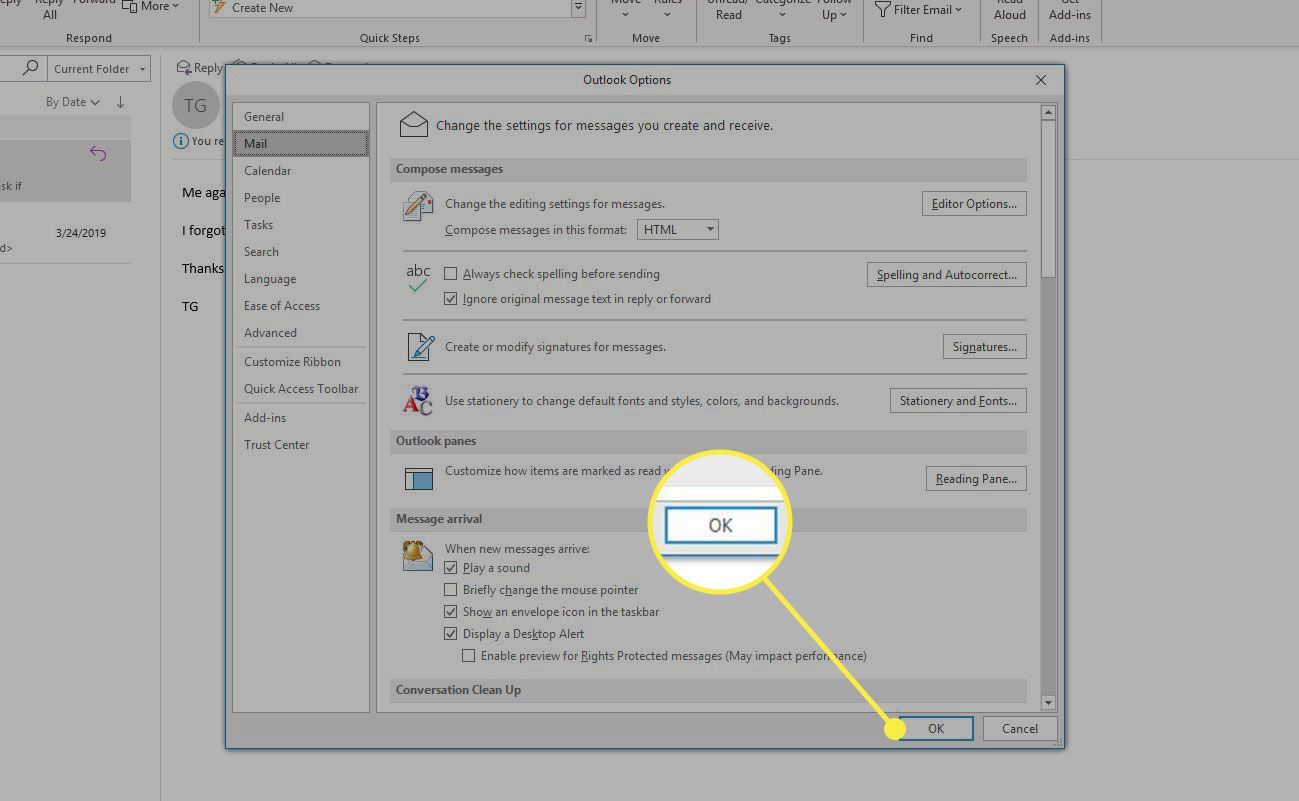
Du kan behöva experimentera med antalet tecken för att få dina e-postmeddelanden att se ut som du vill. Om du behöver ändra antalet tecken upprepar du stegen tills du är nöjd.